Sposoby uzyskania modułu w programie Excel
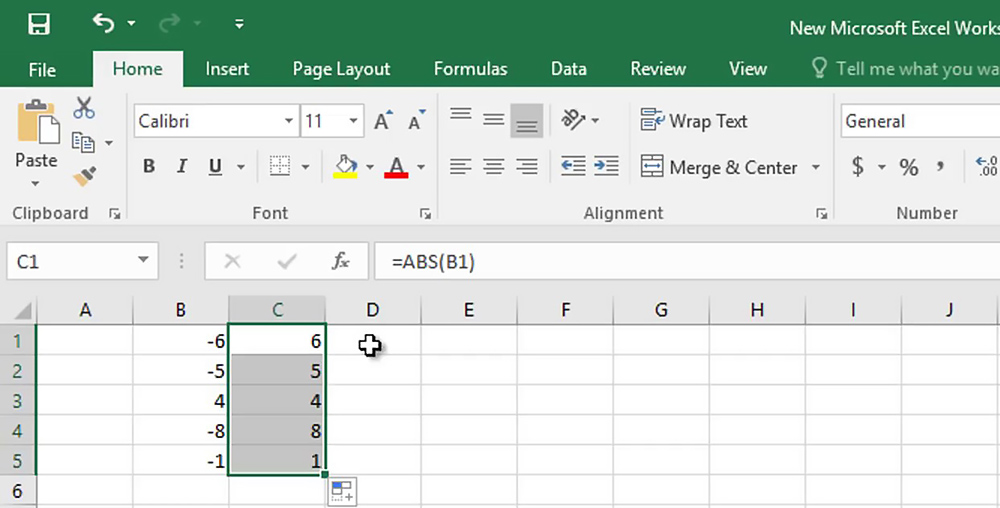
- 3913
- 1085
- Pan Natan Sawicki
Moduł jest pozytywnym znaczeniem dowolnej liczby. Wartość nie jest ujemna nawet w liczbach z znakiem minus, podczas gdy dla liczby dodatniej jest ona zawsze równa mu. Formuła jest prosta i, pracując z danymi tabelarnymi, można ją natychmiast wprowadzić w polu lub zastosować „Master of Funkcje” do obliczeń.
Zastanów się, w jaki sposób obliczenia Excel z pakietu Microsoft Office jest wykonywane w procesorze TabList i które narzędzia są do tego używane.
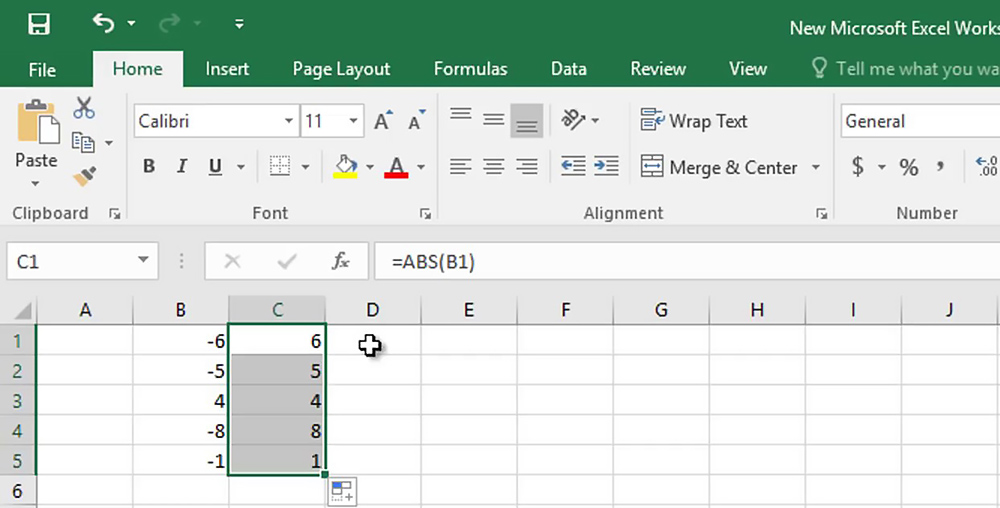
Cechy zastosowania funkcji
Moduł liczbowy w programie Excel jest obliczany za pomocą głównego narzędzia - ABS, ale można zastosować inne narzędzia zbudowane (rozważymy metody później).
Funkcja ABS jest rejestrowana w tej formie: = ABS (liczba), a liczba jest obowiązkowa i tylko argument wskazujący określoną liczbę materiałów, której wartość bezwzględna jest wymagana do znalezienia.
Funkcje użycia abs:
- Funkcja jest akceptowana przez argumenty w postaci znaczeń numerycznych, reprezentacji tekstowych liczb lub danych logicznych (na przykład prawdy, kłamstwa).
- Pomimo faktu, że argument funkcji wskazuje linię tekstową, której nie można przekształcić w wartość numeryczną (na przykład, = ABS (numer)), wówczas wynik wykonania będzie błędem #!.
- ABS może być używany jako wzór tablicy do interakcji z danymi objętościowymi.
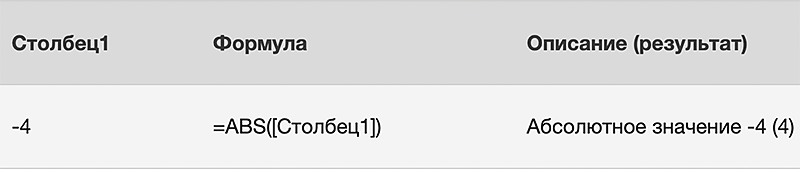
Przyczyny poszukiwania wartości bezwzględnej mogą być inne. Tak więc jest często używany do obliczania długości segmentów, w tym tymczasowych, gdy obliczana jest wartość ujemna. Obliczenia mogą być również wymagane podczas pisania makr.
Z definicji jasno wynika, że moduł będzie zawsze pozytywny, niezależnie od obecności znaku ujemnego przed figurą i właściwie wartość tej samej liczby. To znaczy moduł -5 będzie wynosił 5, podczas gdy moduł 5 jest również równy 5. Zapisz definicję formuły: | -a | = | A | = a. Tak więc, w przypadku wektora o wartości -5, znak „minus” wskazuje jego przeciwny kierunek, a następnie znaleźć długość segmentu kierunkowego, musisz obliczyć moduł, ponieważ odległość między punktami również nie może być określone przez wartość ujemną.
Za pomocą ABS
Zastanawiam się, jak umieścić moduł w Microsoft Excel, warto zacząć od głównej funkcji przeznaczonej do tego zadania. Jego nazwa jest skrótem i pochodzi z angielskiego. Absolute („Absolute”).
Opcja standardowa
Formuła obliczania modułu w Excel może wyglądać tak:
- ABS (liczba);
- ABS (adres_chaki_s_.
Możesz wstawić wzory za pomocą dwóch metod. Zastanów się, jak obliczyć moduł w programie Excel za pomocą każdej opcji.
Metoda 1:
- Wprowadzamy wartość lub linię w komórce lub linii, dla której szukamy modułu. Na przykład znajdziemy go dla -7, wtedy musisz napisać „= abs (-7)”;
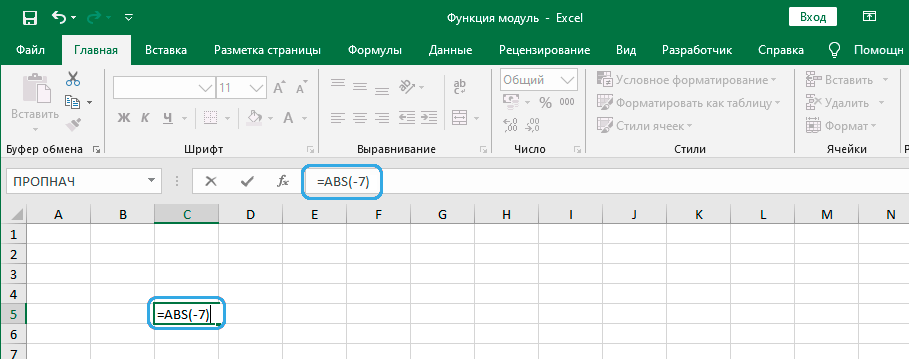
- Kliknij klucz Enter i w wyznaczonej komórce otrzymujemy wynik obliczeń.
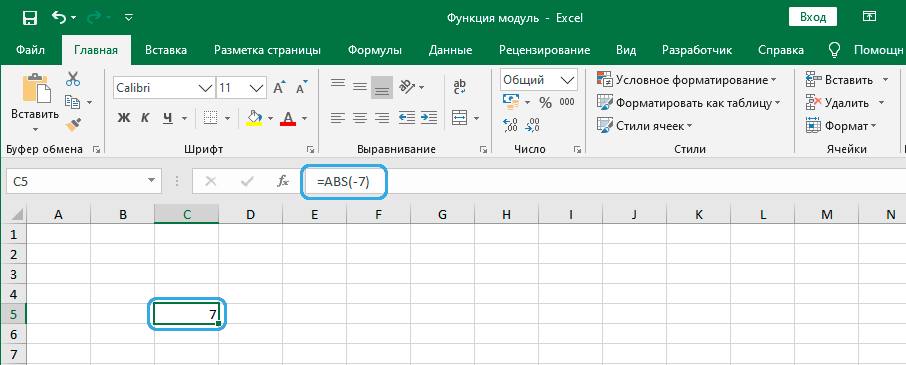
Metoda 2. Jeśli nie ma chęci ręcznego przepisywania formuł, możesz użyć wygodnego narzędzia Excel- „Master of Funkcje”:
- Kliknij komórkę (wynik zostanie w nim zachowany), kliknij przycisk „Wstaw funkcję” (wskazany jako FX);
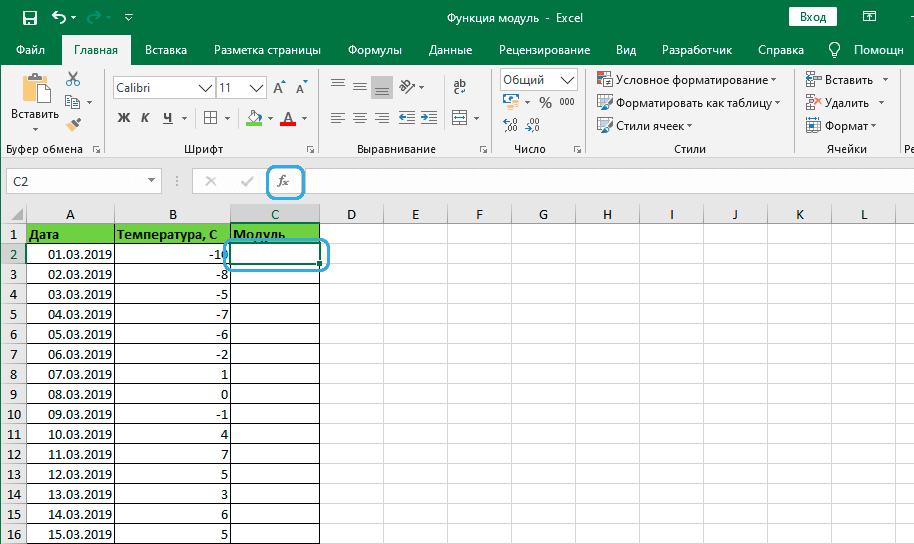
- W oknie „Funkcje Masters” wybierz z dostępnych opcji „ABS”, kliknij „OK”;
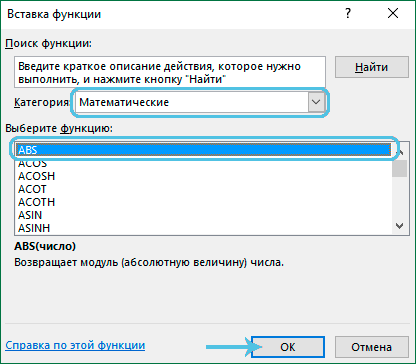
- W oknie, które otwiera się na argument, wprowadzamy niezbędną figurę w kolumnie „Numer”;
- Jeśli chcesz wziąć liczbę tych, które już mają w tabeli, kliknij przycisk po prawej stronie linii wejściowej - okno wyłączy się, a następnie kliknij komórkę tam, gdzie znajduje się niezbędna liczba. Argument zostanie dodany, ponownie kliknij przycisk po prawej stronie linii wejściowej i wpadnij w okno „Argumenty funkcji”, gdzie linia zostanie wypełniona;
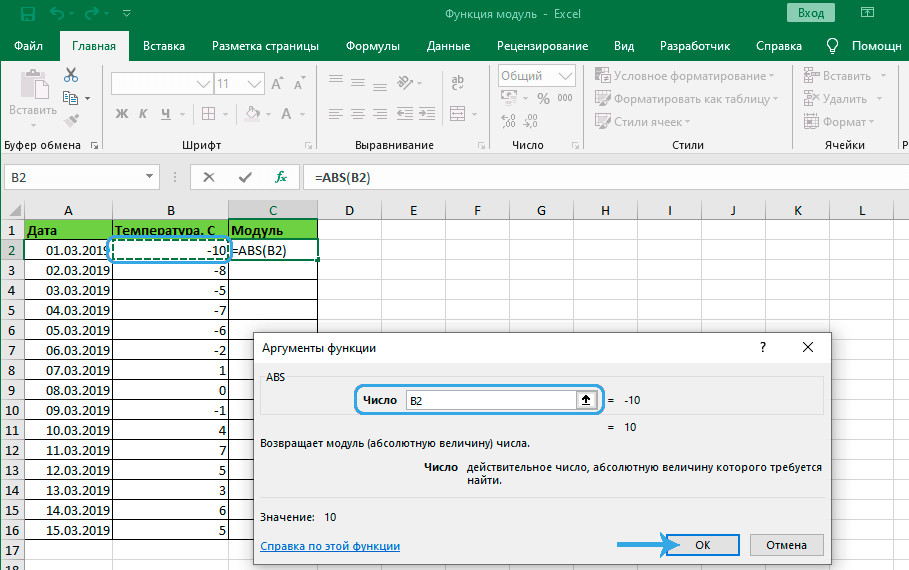
- Wskaż adres komórki (lub wybierz go, naciskając w tabeli), kliknij „OK”;
- W wybranej komórce otrzymujemy wynik obliczeń;
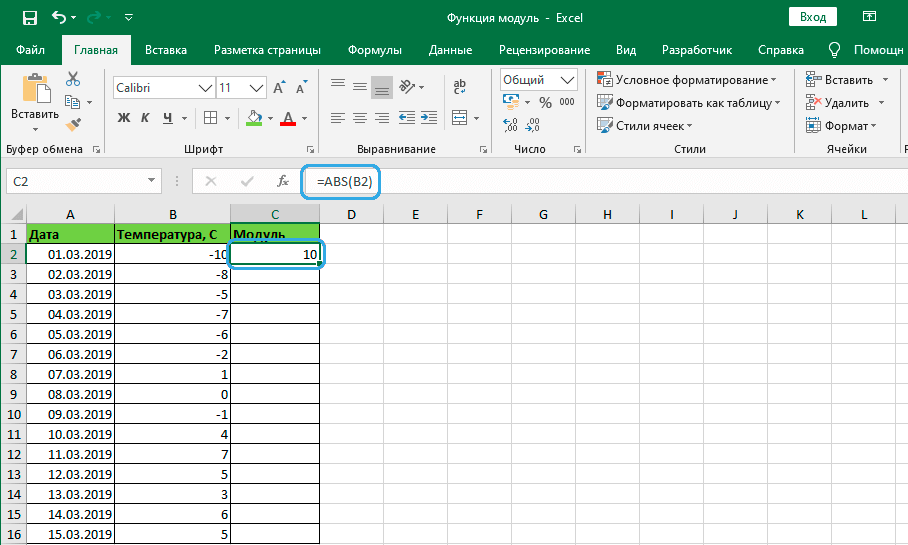
- Jeśli konieczne jest obliczenie formuły modułu dla całej kolumny, możesz pociągnąć inne komórki, dla których wskazujemy kursor do komórki za pomocą już obliczonego modułu, gdy pojawia się ikona „+”, zaciskamy lakier i ciągnę aż do pożądanej komórki;
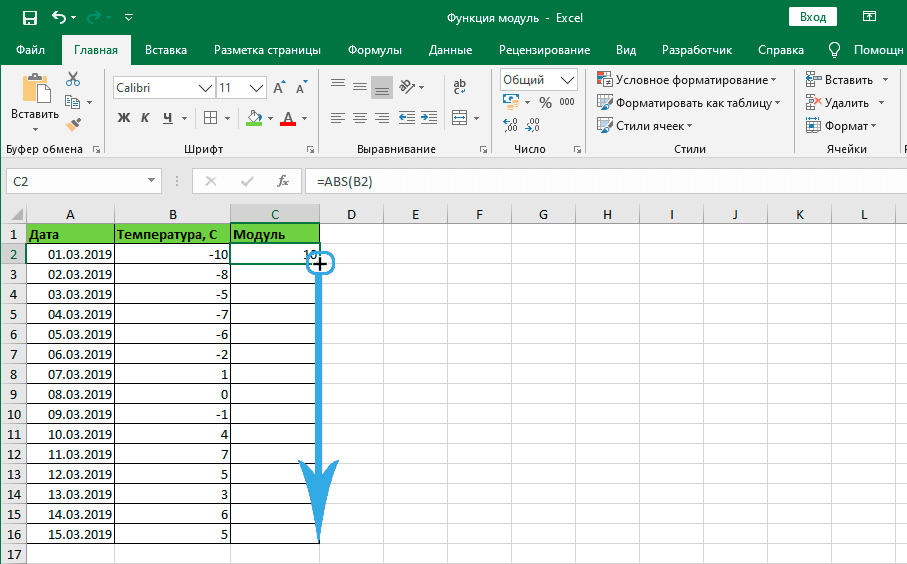
- W całej kolumnie lub w komórkach osobno przydzielone przez myszę otrzymujemy wynik.
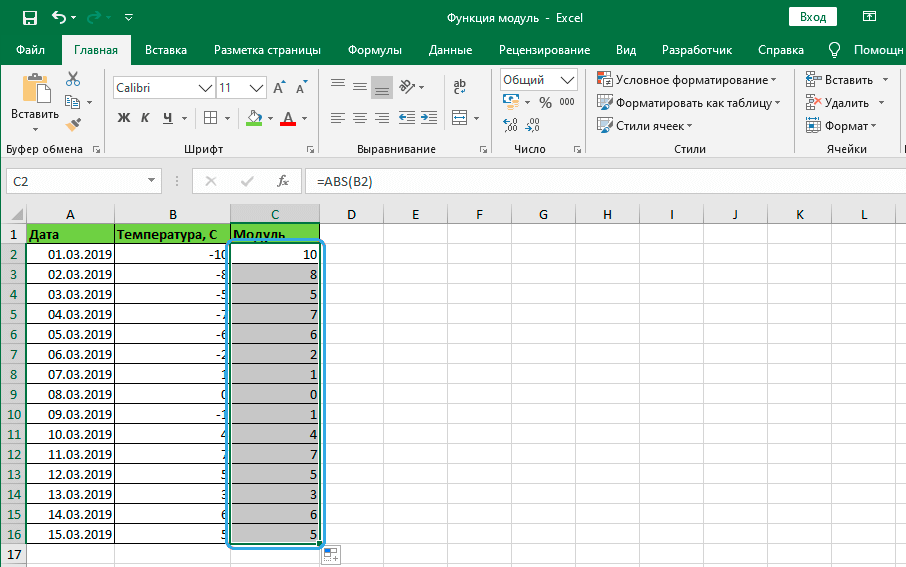
ABS w formułach
Zastosowanie funkcji nie ogranicza się do wyszukiwania modułu za pomocą go w zestawie z formułami, możesz wykonywać zadania o różnym charakterze. Rozważ przykład określenia różnicy między najmniejszą wartością za pomocą znaku minus a dodatnią:
- Utworzono tablicę danych;
- W wierszu formuł piszemy wyrażenie: min (ABS (B3: B12)). Wsporniki figurowe mówią o interakcji z tablicą i należy je ustawić za pomocą klawiszy Hot Ctrl+Shift+Enter po zapisaniu wzoru, wówczas moduł jest obliczany w każdej komórce w zakresie B3-B12 (bez użycia tablic , ten rekord wywołuje błąd).
Przykład aplikacji:
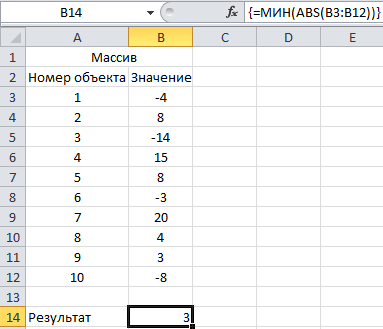
Przykłady obliczeń
Rozważ prawdopodobne przykłady używania ABS, w tym w formułach.
Przykład 1. Określenie projekcji segmentu na osi odciętej (x) i ordynuje (y)
Z warunków problemu znane są współrzędne segmentu A (-12; -10) i B (-27; -36). W programie Excel wykonywane są następujące działania w celu rozwiązania:
- Wypełnij dostępne informacje;
- Za pomocą ABS obliczamy projekcję na osi x (wskazujemy liczbę komórek B4-B2);
- Aby obliczyć projekcję na osi y, wskazujemy komórki B5-B3.
W rezultacie otrzymujemy:
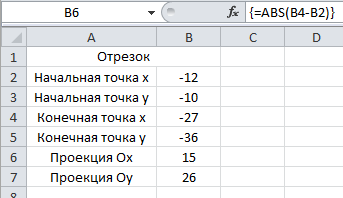
Przykład 2. Obliczanie wydatków przedsiębiorstwa
Zadaniem jest podsumowanie kosztów przez określony okres przez dodanie wartości ujemnych (mają wydatki) przez moduł. Excel jest po prostu wykonany:
- Tworzymy szereg danych;
- Przepisujemy formułę w odpowiednim polu: = sums (if (b3: b12<0;ABS(B3:B12);0)). Фигурные скобки ставим нажатием Ctrl+Shift+Enter в конце формулы, указывая на работу с массивом;
- Analiza danych ujawnia obecność liczb ujemnych, ich moduł jest obliczany, a dane dla określonego okresu są podsumowane, podczas gdy wartości plus nie są brane pod uwagę.
Wynik wygląda tak:
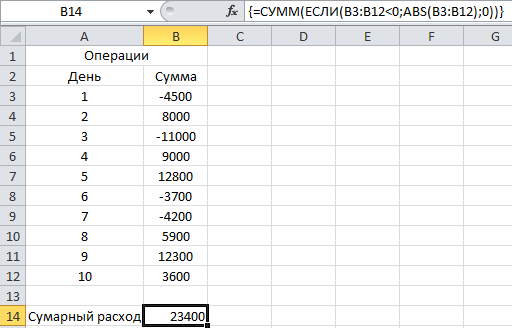
Inne opcje uzyskania wartości bezwzględnej
Oprócz standardowego narzędzia abs. Opierają się na prawach matematyki i pozwalają łatwo wykonać to zadanie, jeśli specjalna funkcja nie została użyta.
PODPISAĆ
Chodzi o pomnożenie liczb ujemnych przez -1, a pozytywnie przez jeden. Formuła zwróci wartość w zależności od pierwotnej liczby. Tak więc, mnożąc wynik przez oryginalną liczbę w programie Excel, otrzymujemy wartość bezwzględną modułu. Jeśli liczba ujemna jest pobierana, w wyniku zmiany, dodatnie.
ŹRÓDŁO
Ponieważ pierwiastek kwadratowy nie zdarza się ujemny, tę metodę można również użyć do usunięcia wartości bezwzględnej. Aby stworzyć moduł, narzędzie pozwoli na budowę oryginalnej liczby na kwadrat i wyodrębnienie z niego korzenia.
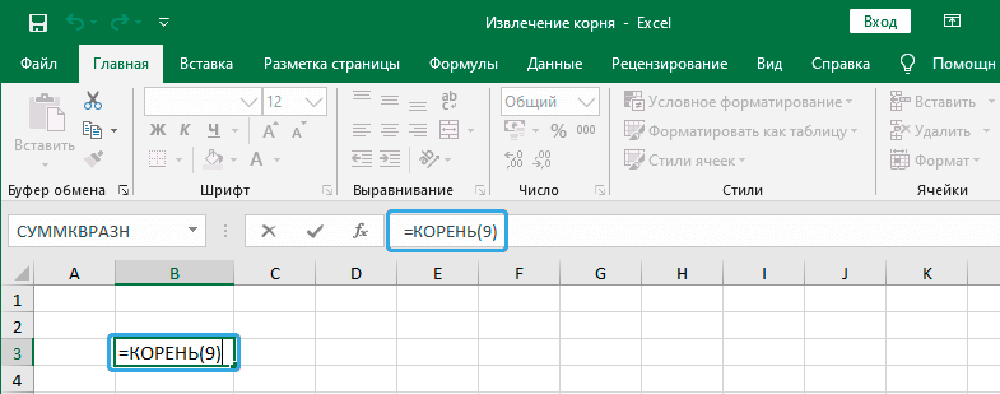
JEŚLI
Jedna z najpopularniejszych i prostych funkcji, z jego pomocą, możesz przeprowadzić logiczne porównania znaczeń i wyników. Korzystanie z operatora jest również dobrą opcją do wykonania zadania.
Jeśli wartość jest ujemna, wówczas mnożenie jest wykonywane przez -1, w innych przypadkach nic się nie wydarzy.
Język VBA
Za pośrednictwem ABS moduł znajduje się w większości języków programowania, w tym VBA. W module Visual Basic żądanie może być takie: a = abc (-7). Tutaj element A jest przypisany numer 7, a ABS jest używany do uzyskania wartości bezwzględnej.
Poszukiwanie modułu w programie Excel nie jest trudne niezależnie od wersji programu, ale aby użyć specjalnego narzędzia lub dodatkowych narzędzi odpowiednich do tego samego celu i pracy na podstawie przepisów matematycznych, użytkownik o jakimkolwiek poziomie umiejętności może być przekonany osobiste doświadczenie.
- « Włączenie, użycie i usunięcie opcji czytania w Google Chrome
- Metody korygowania sprawdzania połączenia kablowego »

